1、打开控制面板,这个有很多途径了。这里我们从程序开始打开。点击程序—控制面板——其他更多

2、点击硬件和声音
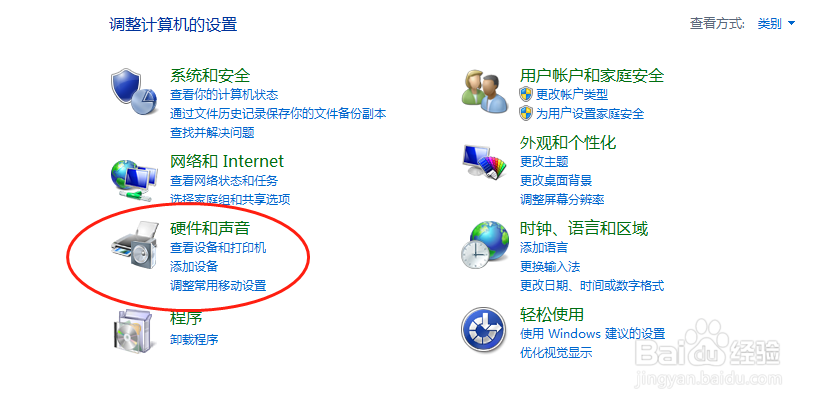
3、这里我们找到倒数第二项asus smart gesture这个就是华硕触摸板的意思吧
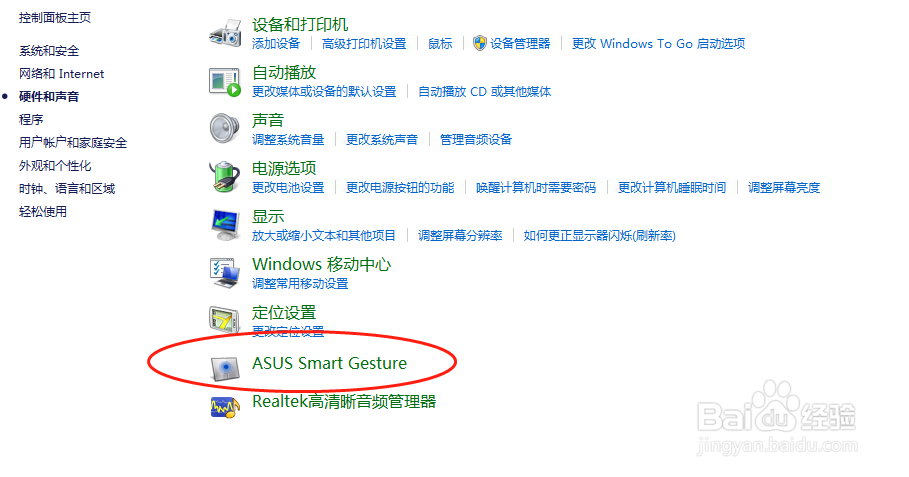
4、我们看到这里有5个菜单,我们点击地4个:鼠标检测
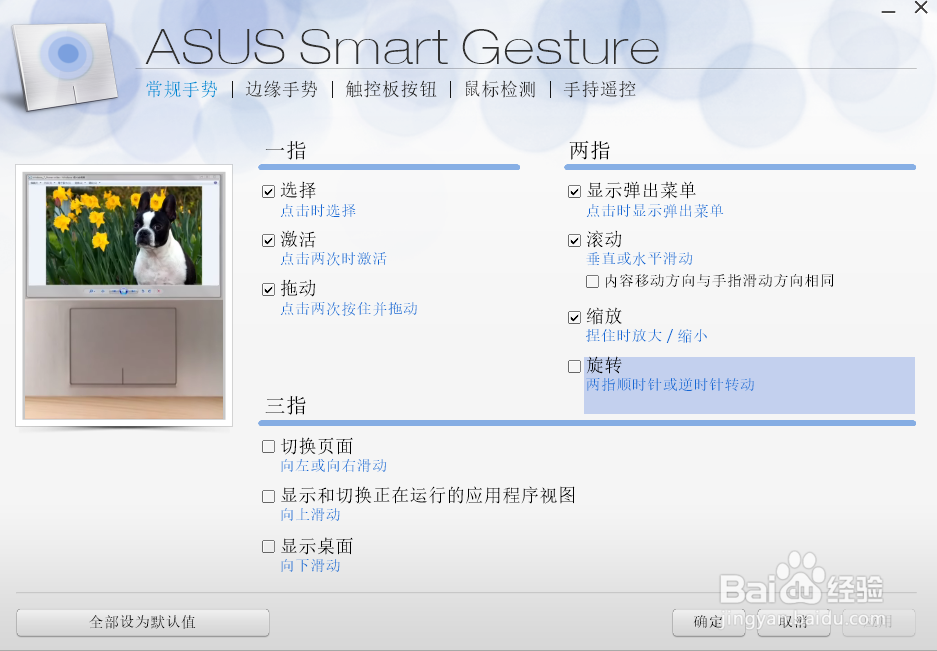

5、点击左边勾选:当插入了鼠标时,触控板禁用。点击确定。这时,如果笔记本插上鼠标了,触摸板就触不动了拔掉鼠标,触摸板就可以用了,是不是很智能,方便。
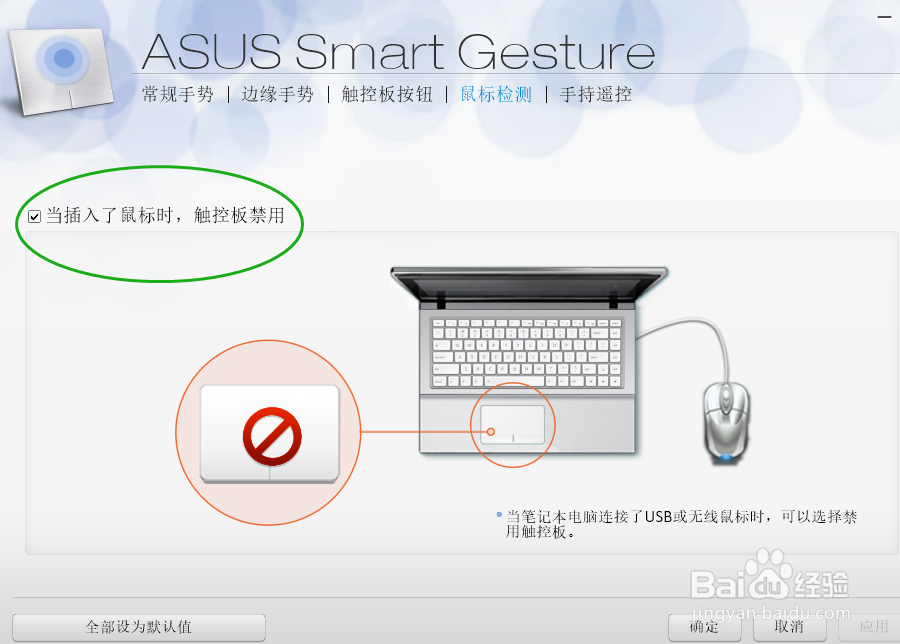
6、这里我们留意一下,看第一项:常规手势,这里是触摸板常用方法的演示,是不是我们平常也没有学到过呢。是不是还有意外收获!

